Quels sont les buts de la formation ?
Programme de la formation
Découvrir Adobe Photoshop
Apprendre son histoire
Connaître les fonctionnalités
Comprendre les différentes utilisations
Utiliser les fonctions de base de Photoshop, les formats et les couleurs
Différencier les types d’images : Bitmap et Vectoriel, les modes colorimétriques : RVB, CMJN et les couleurs Pantone
Utiliser le cercle chromatique et les différentes représentations de la couleur.
Comprendre les principaux formats graphiques : Les formats natifs de Photoshop, le PSD, le PSB, le PDF, le PSDT. Les autres formats courants : AI, EPS, PNG, TIFF, JPEG...
Utiliser les interfaces de Photoshop et de Bridge
Se familiariser avec les barres de menu, d’options, d’outils, les colonnes de panneaux, la personnalisation de l’interface. Utiliser les jeux de palettes
Utiliser les outils fondamentaux de Photoshop
Créer des nouveaux document via les gabarits de base de Photoshop (impression, web, ..)
Ouvrir une image
Vérifier la taille et la résolution de l’image
Corriger la zone de travail
Créer et gérer les calques
Renommer les calques
Modifier l’ordre des calques
Utiliser les outils lassos et sélection via les formes géométriques
Paramétrer sélection d’objets, sélection rapide, sélectionner un sujet et baguette magique
Ajouter ou supprimer des zones de sélection
Améliorer la zone de sélection avec les outils adéquats
Atelier : créer des photomontages, réaliser des détourages simples et complexes de divers visuels
Corriger des images avec les outils de retouche
Maîtriser les outils tampon, correcteur, pièce
Gérer les formes d’historique, forme d’historique artistique
Utiliser et différencier la gomme, gomme d’arrière-plan et gomme magique
Atelier : nettoyer des parasites dans des images
Découvrir l’outil tampon de duplication et ses réglages
Utiliser les outils goutte d’eau, netteté, doigt
Utiliser les outils densité +, Outil densité -, éponge
Atelier : retravailler de vieilles photos
Travailler en “non-destructif”
Protéger le calque d’arrière-plan
Choisir les outils de sélection adéquats
Naviguer parmi les calques
Utiliser les outils de retouche pour peaufiner le photomontage
Grouper et trier les calques
Transformer un groupe de calques
Découvrir et parcourir les modes de fusion des calques
Atelier : supprimer des éléments proéminents d’images
Travailler avec les calques de réglage et masques de fusion
Comprendre les principes de fonctionnement des calques de réglage
Utiliser les masques de fusion des calques de réglage
Appliquer un masque de fusion à un calque image
Atelier : créer des photomontages non destructifs avec multiples corrections possibles
Utiliser les outils texte et les styles de calques
Gérer les outils texte
Maîtriser le calque de texte et les styles de calque
Utiliser l’outil masque de texte avec un document de type texture
Écrêter un calque texte sur une image
Atelier : créer des textes avec différents effets visuels
Travailler avec les calques de formes
Comprendre les avantages des éléments vectoriels
Utiliser les outils de forme
Tracer des formes
Tracer des masques vectoriels
Atelier : créer des visuels graphiques à l’aides des outils vectoriels
Utiliser l’outil plume et les points d’ancrage
Utiliser les courbes de Bézier
Ajouter / supprimer des points d’ancrage
Convertir des points
Détourer à partir de tracés de travail
Transformer un tracé de travail en zone de sélection
Récupérer le tracé de travail
Créer un nouveau masque à partir de la zone de sélection
Atelier : détourer précisément des visuels à l'aide de l'outil plume


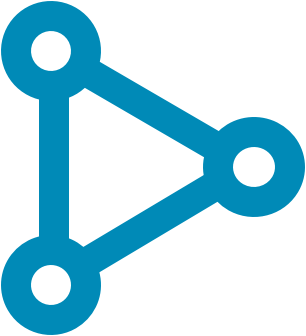
 Chargement...
Chargement...